
見たこともないセキュリティソフトが動作してるけど?

つまりその見たこともないセキュリティソフトがウイルスなんだ。
原因はソフトを最新の状態にしていなかったことかもね。
 見たことがないセキュリティソフトが起動
見たことがないセキュリティソフトが起動
いきなり見たことがないセキュリティソフトが起動して、「ウイルスに感染しているので除去します。」などのメッセージが表示されてウイルスチェックが始まるのが偽セキュリティソフトです。
偽セキュリティソフトの表示は全て嘘です。
全てのウイルスが除去できなかったので、除去するにはお金を送金してくださいなど催促されますが、絶対にお金を支払ってはいけません。

 セーフモードでウイルスキャン
セーフモードでウイルスキャン
偽セキュリティソフトに感染すると、その他のアプリケーションを実行しようとすると強制的に中断させられてしまうことが多いようです。
そのためウイルスキャンが実行できないので、Windowsをセーフモードで再起動しましょう。
セーフモードで起動したらウイルススキャンを実行しましょう。
各OSのセーフモード起動方法を紹介します。
セーフモードの起動方法はOSや機種によって異なるので注意が必要です。
強制的にセーフモードを起動する方法
| OS | セーフモードの起動方法 |
|---|---|
| Windows 98 Windows Me |
電源を入れた後にCtrlキーを押し続ける。 |
| Windows 95 Windows 2000 Windows XP Windows 7 |
電源ボタンを入れて、ウィンドウズが起動する前にF8キーを押す。何度か続けて押すと成功しやすい。 |
| Windows 8 Windows 8.1 |
チャーム→設定→PCの設定変更→全般→PCの起動をカスタマイズする→今すぐ再起動する→トラブルシューティング→詳細オプション→Windowsのスタートアップ設定→右下の再起動クリック→セーフモードを有効にする |
| Windows 10 | スタートメニュー→設定→更新とセキュリティ→回復→今すぐ再起動する→トラブルシューティング→詳細オプション→スタートアップ設定→再起動→セーフモードを有効にする |

偽セキュリティソフト全然消えてくれない...。

完全に駆除するにはWindowsのレジストリを触ったりしないといけない
からパソコン初心者にはお手上げかもしれないね。
 最終手段は再セットアップ(リカバリー)
最終手段は再セットアップ(リカバリー)
偽セキュリティソフトを完全に除去するには、レジストリを操作しないと除去できない場合があります。
その場合は、パソコンの知識がかなり必要になってきます。
インターネットで検索しながらやれば出来ないこともありませんが、難しいことには違いありません。
レジストリを操作する時も必ずセーフモードにしてから操作しましょう。

 偽セキュリティソフトに感染しない予防法
偽セキュリティソフトに感染しない予防法
一度偽セキュリティソフトに感染したら、二度と感染したくないと思います。
基本的に偽セキュリティソフトに感染する理由は、Windowsなどのソフトを最新にアップデートしていないために感染します。
アップデートの告知があった場合は素直にアップデートするのが予防につながります。
その中でも必ず最新バージョンにしておきたいソフトを挙げてみます。
| ソフト名 | 説明 |
Adobe reader
|
PDFファイルを表示したり、検索、印刷できるソフトウェアです。 PDFとは世界的に普及している電子文書フォーマットです。 |
Java
|
プログラミング言語の一つで、幅広く使われているプログラムです。 特に簡易なゲームなどに使われる場合が多いです。 |
Adobe flash player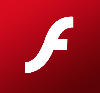
|
Flashフォーマットを再生するためのプラグインです。 Youtubeなどの動画を再生する時に必要なソフトです。 |
- 自分で対処できるトラブルか把握しましょう。
自分では対処できそうにないトラブルはサポートセンターなどに問い合わせてみましょう。
各メーカーのサポートセンター電話番号と公式HP
- 自分でトラブルを解決する場合は、出来るだけ情報を集めましょう。
インターネット上には有用な情報がたくさんあるので調べてみるのも一つの手です。
当サイトにも様々な情報が載せてあるので用語を検索して調べてみましょう。
- 再セットアップ(リカバリー)は最終手段です。
再セットアップ(リカバリー)を実行するとパソコンは出荷時の状態に戻ります。
ここで注意する点は必ずパソコンのバックアップを取ることです。
再セットアップ(リカバリー)を実行するとデータが全て削除されるので注意が必要です。
